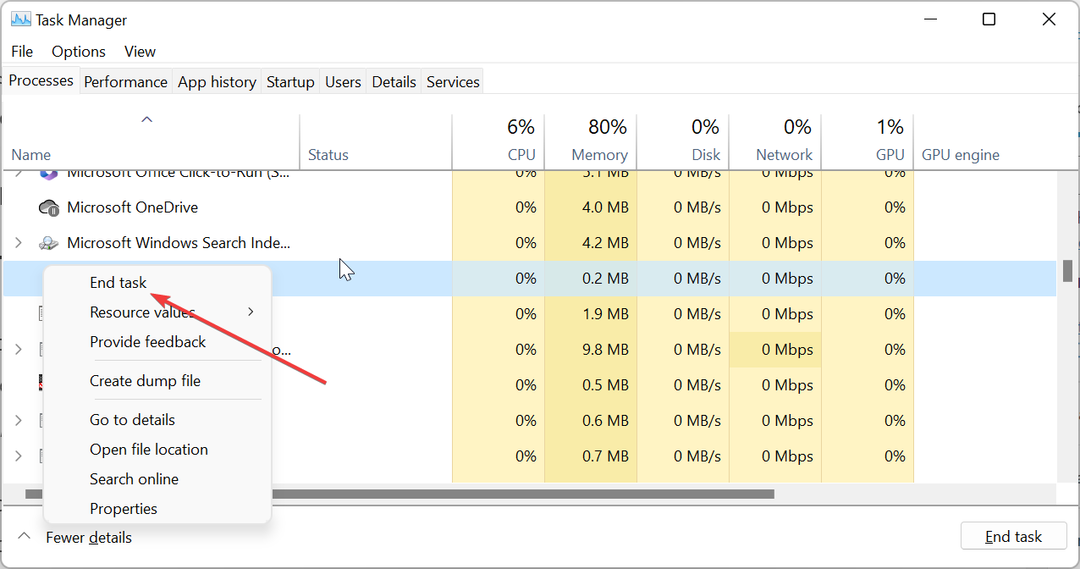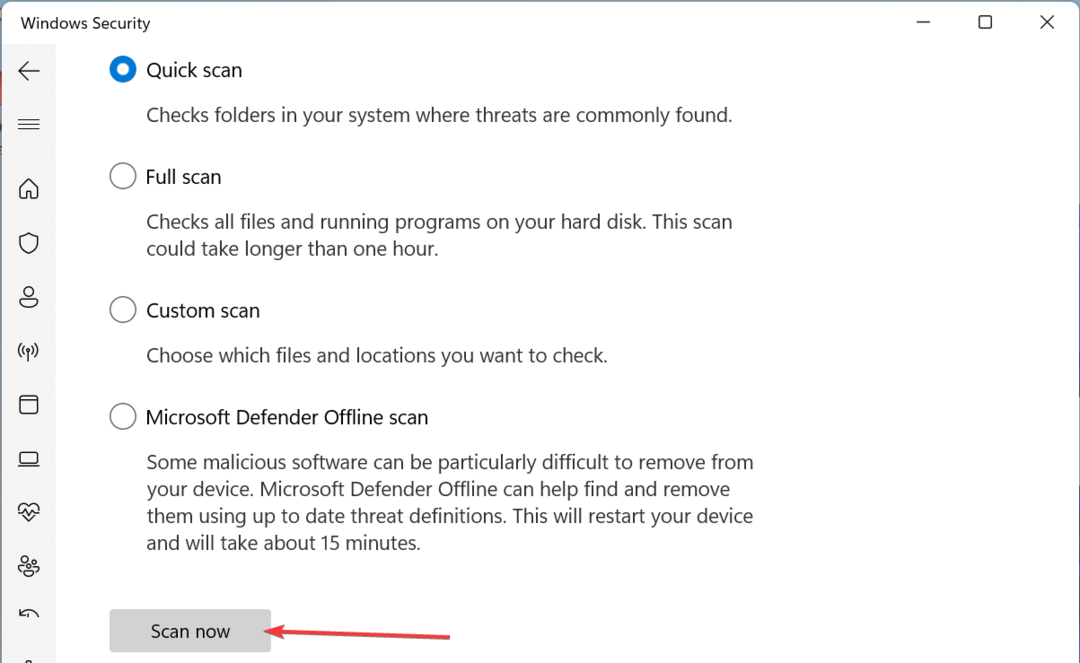ეს არანაირ საფრთხეს არ უქმნის თქვენს კომპიუტერს
- ouc.exe პროცესს მოყვება გაუმჯობესებული მობილური გადართვის ცენტრის (EMSC) პროგრამული უზრუნველყოფა.
- ეს პროცესი ციფრულად არის ხელმოწერილი Huawei-ს მიერ და უსაფრთხოა თქვენი მოწყობილობისთვის.
- თუ ამ პროცესთან დაკავშირებული პრობლემები გაქვთ, საჭიროა მავნე პროგრამის სკანირება.

Xდააინსტალირეთ ჩამოტვირთვის ფაილზე დაწკაპუნებით
- ჩამოტვირთეთ Fortect და დააინსტალირეთ თქვენს კომპიუტერზე.
- დაიწყეთ ხელსაწყოს სკანირების პროცესი მოძებნეთ კორუმპირებული ფაილები, რომლებიც თქვენი პრობლემის წყაროა.
- დააწკაპუნეთ მარჯვენა ღილაკით დაიწყეთ რემონტი ასე რომ, ხელსაწყოს შეუძლია დაიწყოს ფიქსაციის ალგორითმი.
- Fortect ჩამოტვირთულია 0 მკითხველი ამ თვეში.
ouc.exe პროცესი არის ა მესამე მხარის პროცესი რომელიც ციფრულად არის ხელმოწერილი Huwai-ს მიერ. ეს პროცესი მნიშვნელოვანია მისი მშობელი პროგრამული უზრუნველყოფის შეუფერხებლად მუშაობისთვის და უნდა დაუშვას ფონზე გაშვება.
თუ გაინტერესებთ რას აკეთებს ეს პროცესი და ღირს თუ არა მისი შენარჩუნება, ეს სახელმძღვანელო მოგაწვდით თქვენთვის საჭირო ინფორმაციას და დაგეხმარებათ გადაწყვეტილების მიღებაში.
რა არის ouc.exe?
ouc.exe პროცესი გაძლიერებული მობილური გადართვის ცენტრის (EMSC) მნიშვნელოვანი ნაწილია. მშობელი პროგრამული უზრუნველყოფა (EMSC) დამზადებულია ცნობილი Huawei Technologies-ის მიერ, რაც პროცესს სანდოს ხდის.
Ouc.exe, რაც ნიშნავს ონლაინ განახლების კლიენტს, ცნობილია, რომ დააინსტალირებს RUN კლავიშებს რეესტრში. ეს საშუალებას აძლევს მას დაიწყება ავტომატურად, როდესაც თქვენი კომპიუტერი ჩაიტვირთება.
ასევე, ის ეხმარება მისი მშობელი ინტერნეტ დონგლის გაშვებას და თქვენი კომპიუტერის ინტერნეტთან დაკავშირებას სისტემის პრივილეგიებით.
პროცესის კიდევ ერთი მნიშვნელოვანი პუნქტი არის ის, რომ ის სრულიად უსაფრთხოა. კარგად, თუ მავნე პროგრამული უზრუნველყოფა არ არის შენიღბული, როგორც ouc.exe თქვენი კომპიუტერის რესურსების გამოსაყენებლად.
უნდა წავშალო ouc.exe?
უნდა წაშალოთ ouc.exe თუ არა, დამოკიდებულია იმაზე, თუ რისთვის იყენებთ პროცესს. თუ იყენებთ EMSC-ს, მაშინ ეს პროცესი უნდა ჩატარდეს ფონზე, რათა თქვენი ინტერნეტ დონგლი კარგად იმუშაოს.
თუმცა, თუ თქვენ არ გაქვთ რაიმე გამოყენება მისი მშობლისთვის, შეგიძლიათ ყოველთვის წაშალეთ იგი. იმ შემთხვევაში, როდესაც თქვენ ფიქრობთ პროცესზე, რადგან თქვენ გაქვთ პრობლემები, ჩვენ გაჩვენებთ, თუ როგორ უნდა მოაგვაროთ პრობლემები ამ სახელმძღვანელოს შემდეგ ნაწილში.
1. მავნე პროგრამის სკანირება
- დააჭირეთ ფანჯრები გასაღები, ტიპი ვირუსიდა დააწკაპუნეთ ვირუსებისა და საფრთხეებისგან დაცვა.

- დააწკაპუნეთ სკანირების პარამეტრები ბმული ახალ გვერდზე.

- საბოლოოდ, აირჩიეთ სასურველი სკანირების ვარიანტი და დააწკაპუნეთ სკანირება ახლავე ღილაკი.

ვირუსებმა შეიძლება გამოიწვიოს მრავალი პრობლემა და ცნობილია, რომ ეს არის ouc.exe-ის პრობლემების ერთ-ერთი მთავარი მიზეზი. ეს იმიტომ ხდება, რომ მავნე პროგრამას შეუძლია პროცესის გატაცება და თქვენი კომპიუტერის რესურსების გამოყენება.
გამოსავალი აქ არის მავნე პროგრამის სკანირება ჩაშენებული ანტივირუსის გამოყენებით. თუ Microsoft Defender ვერ მოიშორებს ვირუსს, გირჩევთ, გამოსცადოთ სპეციალური ანტივირუსი ESET NOD32.
ეს შესანიშნავი პროგრამული უზრუნველყოფა დაასკანირებს თქვენი კომპიუტერის ფარულ ნაწილებს, რათა ამოიღოს ყველაზე ფარული მავნე პროგრამებიც კი.
2. წაშალეთ მესამე მხარის პროგრამული უზრუნველყოფა
- დააჭირეთ ფანჯრები გასაღები + R, აკრიფეთ კონტროლიდა დააწკაპუნეთ კარგი.

- აირჩიეთ პროგრამის დეინსტალაცია ვარიანტი ქვეშ პროგრამები.

- ახლა, დააწკაპუნეთ მარჯვენა ღილაკით კრიკეტი ფართოზოლოვანი ან EMSC და აირჩიეთ დეინსტალაცია.

- და ბოლოს, მიჰყევით ეკრანზე მითითებებს პროცესის დასასრულებლად.
თუ ვირუსები არ არის შენიღბული, როგორც ouc.exe პროცესი და ის კვლავ იწვევს პრობლემებს, თქვენ უნდა წაშალოთ მისი მშობელი პროგრამული უზრუნველყოფა. ამის გაკეთება შეგიძლიათ ზემოთ მოყვანილი მეთოდის გამოყენებით ან ინსტალაციის საქაღალდეში არსებული uninst.exe ფაილის გამოყენებით.
- დაცულია: მოახდინე რევოლუცია თქვენს ვიდეოებში: AI Denoise და ფერების კორექტირება ნათელი შინაარსისთვის!
- რა არის Nxlog.exe და როგორ გამოვასწოროთ მისი მაღალი CPU გამოყენება?
3. შეასრულეთ სისტემის აღდგენა
- დააჭირეთ ფანჯრები გასაღები + რ, ტიპი rstrui.exeდა დააჭირეთ შედი.

- დააწკაპუნეთ შემდეგი ახალ გვერდზე.

- ახლა აირჩიეთ თქვენი იდეალური აღდგენის წერტილი და დააწკაპუნეთ შემდეგი ღილაკი.

- ბოლოს დააწკაპუნეთ დასრულება და მიჰყევით ეკრანზე მითითებებს პროცესის დასასრულებლად.

თუ თქვენ მაინც ვერ მოიცილებთ პრობლემას ouc.exe-სთან, თქვენ უნდა შეასრულოთ სისტემის აღდგენა იმ წერტილამდე, როდესაც არ გქონდათ მშობელი პროგრამული უზრუნველყოფა. ეს გააუქმებს თქვენს კომპიუტერში განხორციელებულ ცვლილებებს, რამაც შეიძლება გამოიწვიოს პრობლემა.
ამით ჩვენ შეგვიძლია დავასკვნათ ეს დეტალური სახელმძღვანელო ouc.exe პროცესზე. მასში არსებული ინფორმაციით, ახლა თქვენ უნდა გადაწყვიტოთ, წაშალოთ თუ შეინახოთ პროგრამული უზრუნველყოფა.
თუ ეძებთ დეტალურ ინფორმაციას ამის შესახებ ntkrnlpa.exe პროცესი, მას ნახავთ ჩვენს ყოვლისმომცველ სახელმძღვანელოში.
მოგერიდებათ გაგვიზიაროთ თქვენი გამოცდილება ამ პროცესის შესახებ ქვემოთ მოცემულ კომენტარებში.
ჯერ კიდევ გაქვთ პრობლემები?
სპონსორირებული
თუ ზემოხსენებულმა წინადადებებმა არ გადაჭრა თქვენი პრობლემა, თქვენს კომპიუტერს შეიძლება შეექმნას Windows-ის უფრო სერიოზული პრობლემები. ჩვენ გირჩევთ აირჩიოთ ყოვლისმომცველი გადაწყვეტა, როგორიცაა ფორტექტი პრობლემების ეფექტურად გადასაჭრელად. ინსტალაციის შემდეგ, უბრალოდ დააწკაპუნეთ ნახვა და შესწორება ღილაკს და შემდეგ დააჭირეთ დაიწყეთ რემონტი.